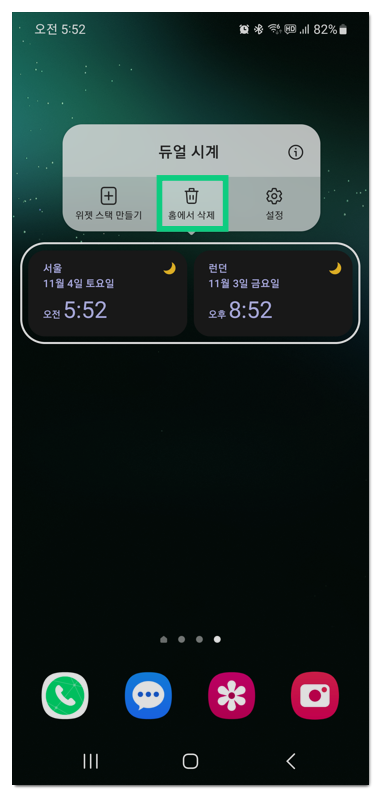갤럭시 홈화면 시계 만드는 방법을 소개해드리겠습니다. 홈 화면에 크게 시계를 표시하고 싶을 때가 있는데요. 바로 갤럭시 상단의 상태 표시줄에서 시간을 확인할 수도 있지만 자주 보는 큰 화면에서 시계를 보고 싶을 때가 있는데요.시계 위젯을 추가해서 만들어 놓을 수 있습니다. 숫자로 나오는 디지털 시계나 동그란 원형의 아날로그 시계를 추가할 수 있고요. 날씨와 같이 추가해볼 수 있고, 다른 나라의 시간도 같이 나오게 추가할 수 있습니다.
갤럭시 홈화면 시계 만들기
1. 갤럭시 홈 화면에 들어가서 빈 공백을 꾹 눌러줍니다.
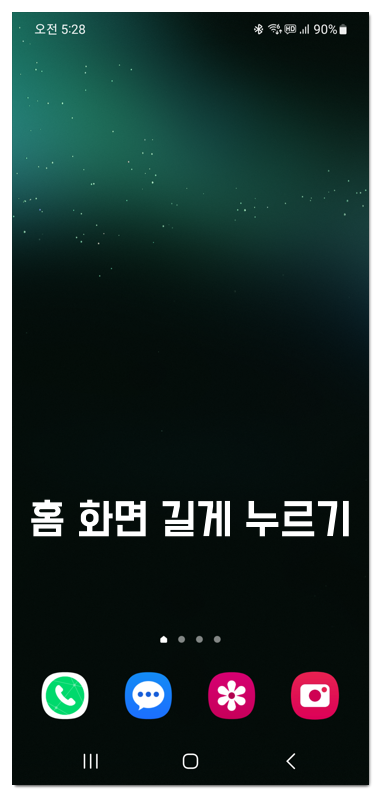
2. 나오는 화면에서 3번째에 있는 위젯 항목을 선택합니다.
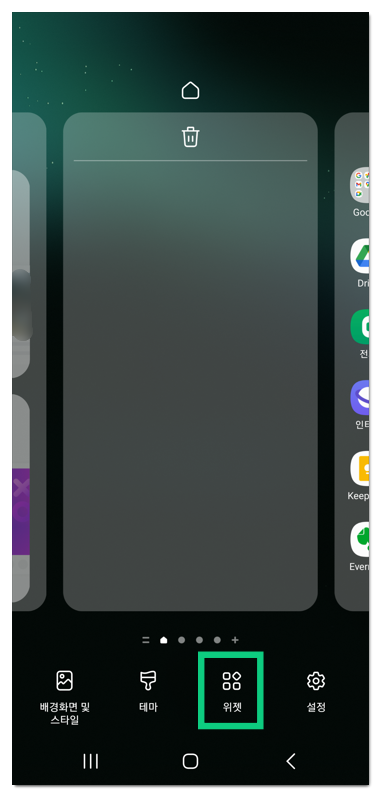
3. 상단 검색 탭에서 시계를 검색합니다. 시계 위젯 종류를 추가해볼 수 있습니다. 시계와 날씨 및 시계가 나오는데요.
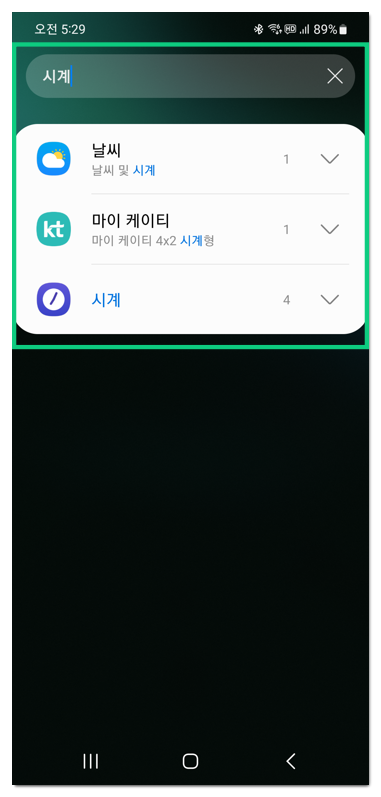
4. 시간과 날씨를 같이 확인할 수 있는 위젯을 사용해볼 수 있습니다.
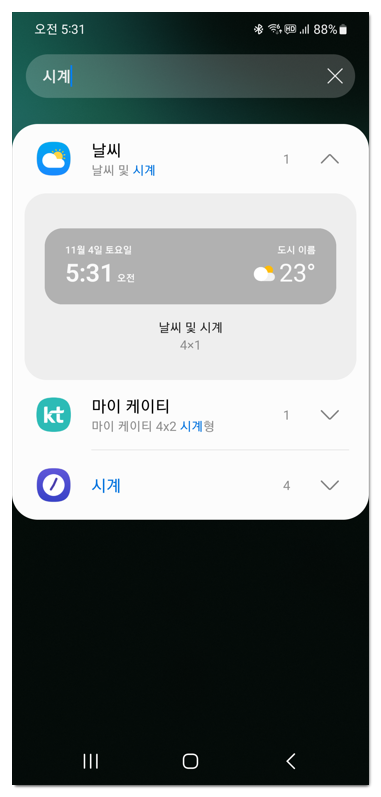
5. 시계를 들어가주면 원하는 디자인과 아날로그 디지털을 선택해서 추가할 수 있습니다.
숫자로 나타나는 것을 보려면 디지털 시계를 선택해서 추가해주시면 되고요. 원형의 아날로그 형태로 나타내려면 아날로그 시계를 추가해줍니다. 듀얼 시계를 선택하면 다른나라의 시간대를 같이 확인할 수 있습니다.
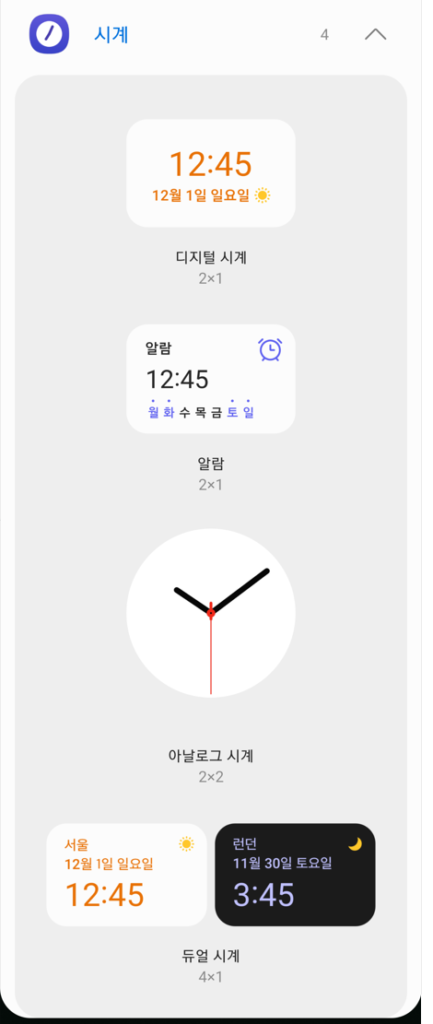
6. 원하는 종류의 위젯을 선택하고, 추가 버튼을 눌러서 홈 화면에 위젯을 추가합니다.
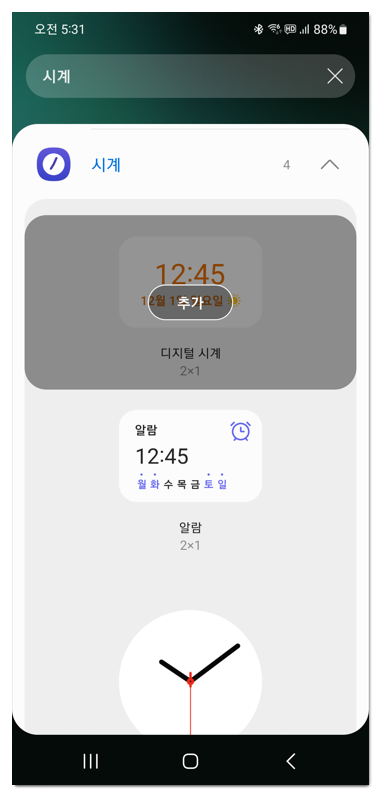
7. 여러 시계 위젯을 추가를 해준 모습입니다. 갤럭시 홈 화면에 들어가면 시계를 크게 한눈에 확인 가능합니다.
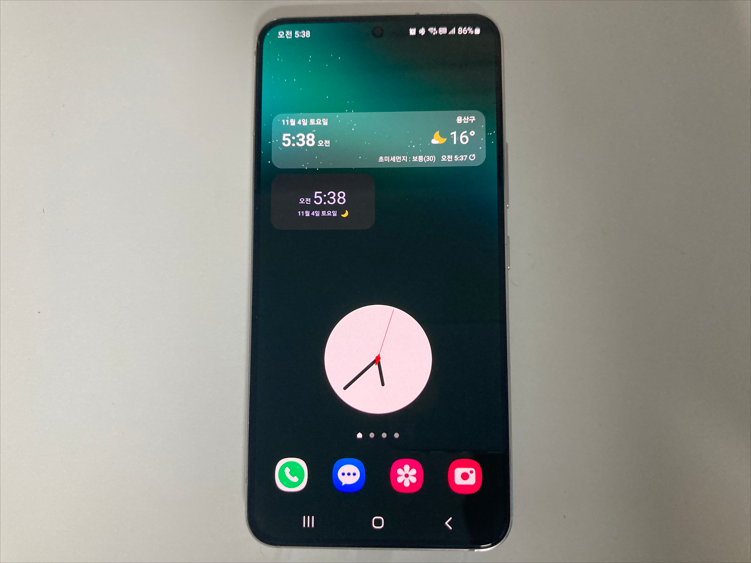
시계 크기 조절하기
홈 화면 시계를 크게 하기 위한 방법으로는 위젯을 조절해주시면 됩니다.
시계 위젯을 꾹 눌러주시고요. 테두리가 나타날텐데요. 점으로 나타난 부분을 손가락으로 누르고 드래그해서 늘리거나 줄여주시면 됩니다. 시계 위젯의 크기를 크게할 수록 시간 숫자도 같이 커지게 되서 확인하기 쉽습니다.
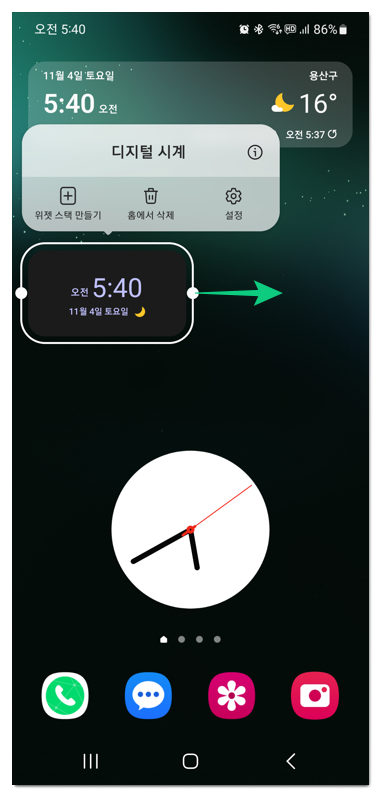
위젯을 크게 키워서 시간도 큰 텍스트로 볼 수 있습니다.
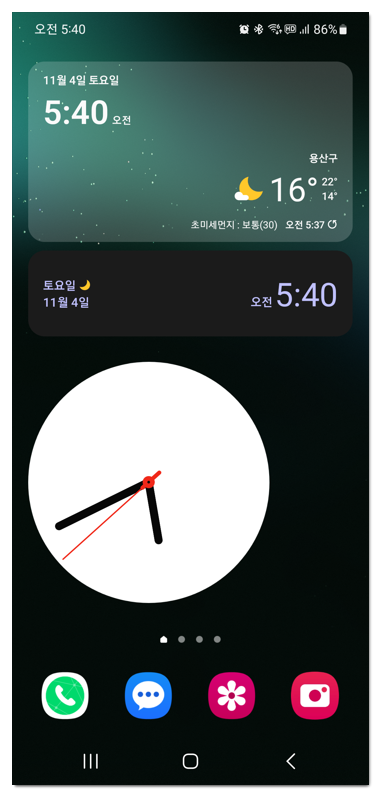
시계 위젯 투명도 및 디자인 설정
아래와 같은 방법으로 추가한 시계 위젯의 투명도나 디자인을 변경할 수 있습니다.
위젯을 꾹 눌러서 설정에 들어갑니다. 나오는 설정에서 시계에 대한 투명도를 조절할 수 있습니다.
흰색 계열의 갤럭시 배경화면에 흰색 텍스트의 시계 위젯과 투명 배경을 사용한다면, 시간을 확인하기 어렵기 때문에 시계 위젯의 투명도를 조정할 필요가 있습니다. 아래에 있는 퍼센트를 조절해서 투명도를 높이거나 낮출 수 있습니다.
배경 색상에서 낮과 밤 색상 구분에 체크하면 자동적으로 시간에 따라 시계 위젯의 색상이 낮과 밤에 맞게 조정됩니다.
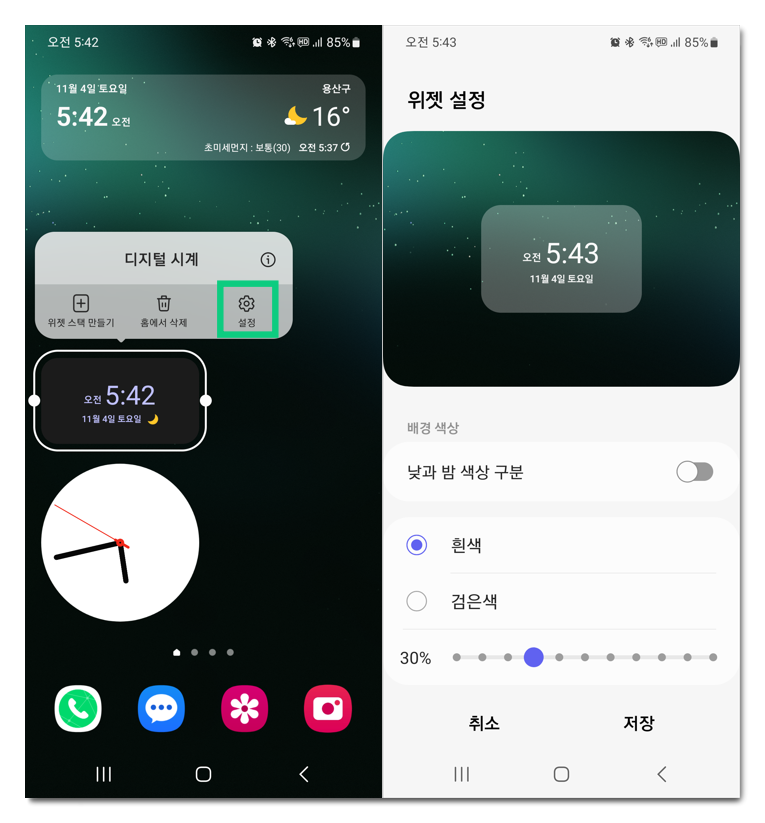
아날로그 원형 시계의 설정에 들어가면, 다자인 종류를 바꿔볼 수 있는데요. 숫자가 보이게 하거나, 시곗바늘만 나타나도록 하는 등의 설정이 가능합니다. 저는 이렇게 시간을 쉽게 확인할 수 있도록 숫자가 보이도록 표시를 해놨습니다.
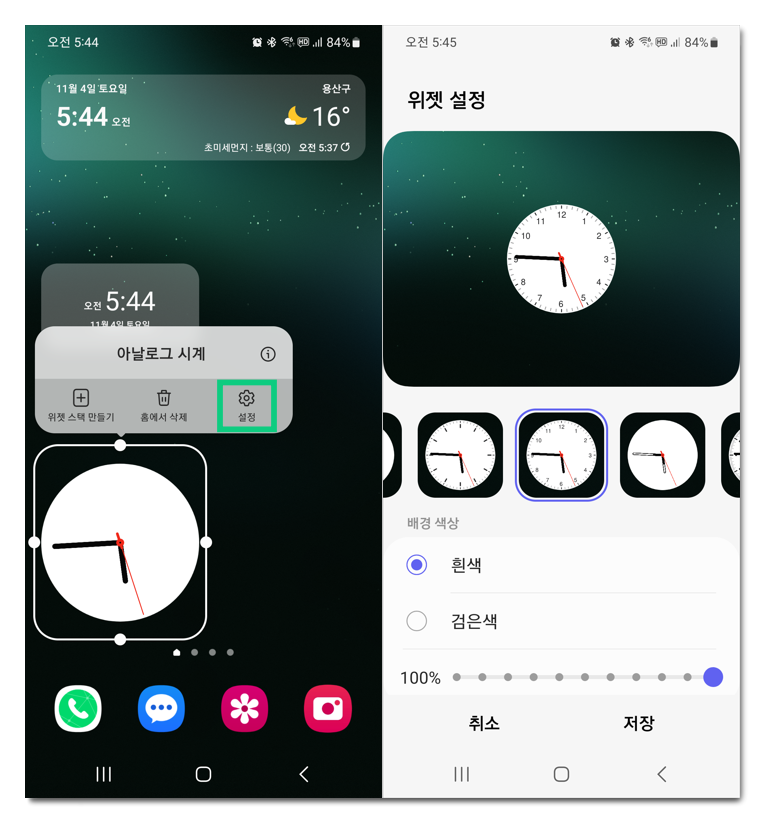
듀얼 시계 설정
다른나라의 시간도 같이 확인하고 싶은 경우에 활용합니다. 설정에 들어가서 기본 첫 번째 도시는 한국일 때는 서울로 설정하고 두 번째 도시는 해외로 설정 가능합니다.
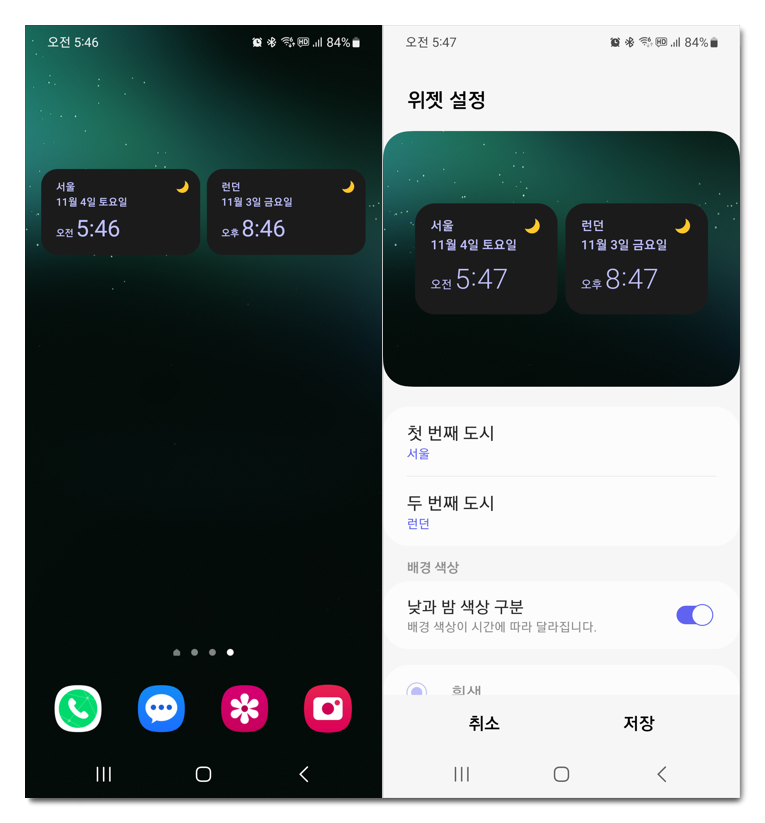
수도나 큰 도시를 기준으로 선택해서 시간대를 같이 확인할 수 있습니다.
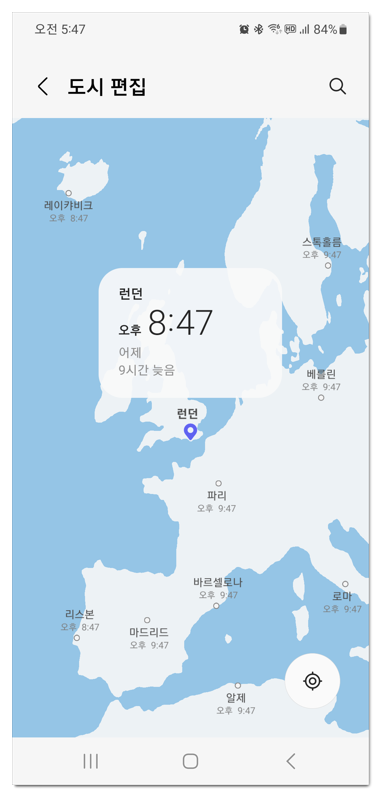
위젯 이동 및 삭제
홈 화면에서 다른 쪽으로 옮기려면 길게 누르고 드래그를 해서 옮겨줄 수 있고요.
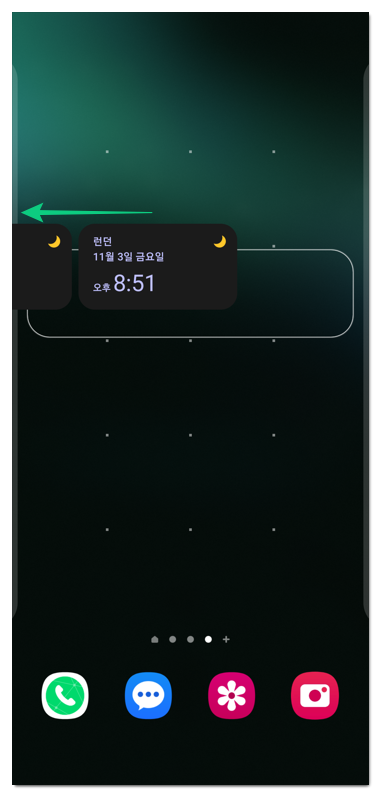
삭제하려면 위젯 꾹 눌러서 선택후 나오는 메뉴 중 홈에서 삭제 버튼을 누르면 제거됩니다.